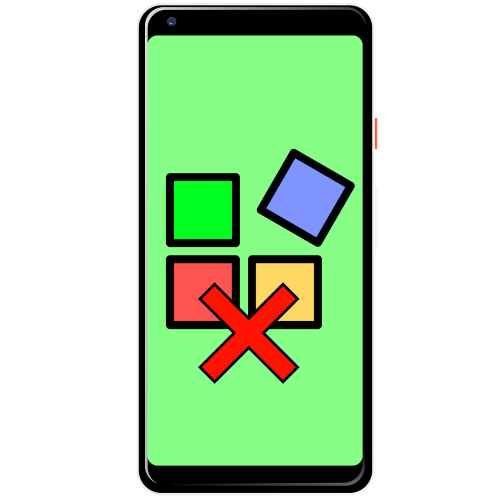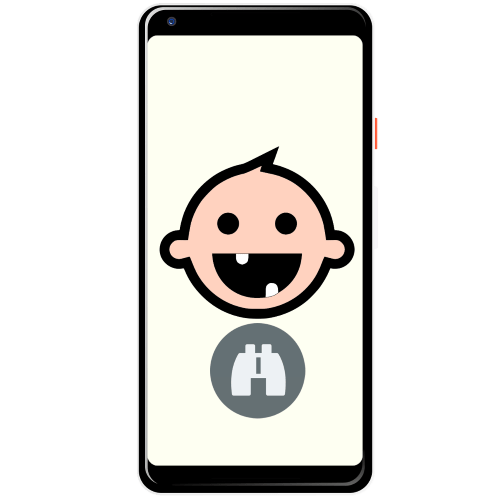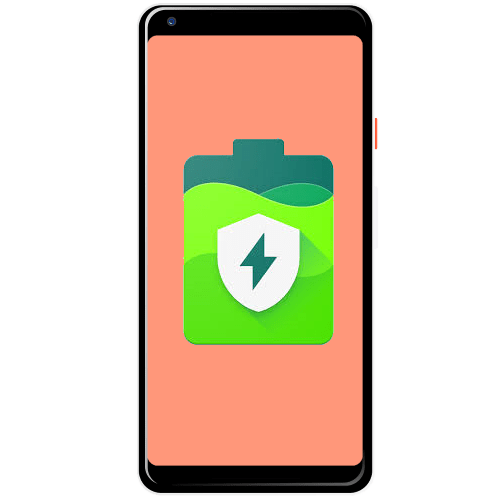Зміст
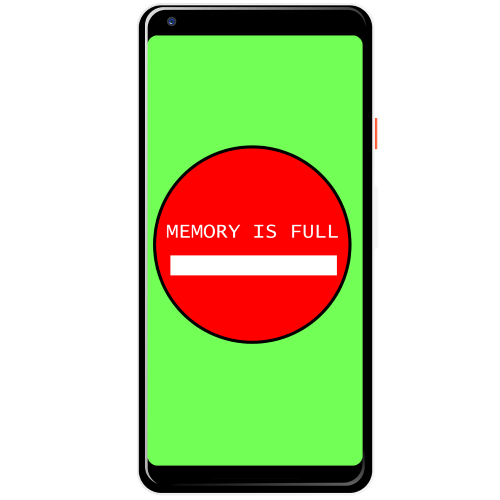
Спосіб 1: DiskUsage
Системні засоби моніторингу пам'яті в ОС Android зазвичай малоінформативні – з їх допомогою неможливо визначити конкретне джерело розглянутої проблеми. Для останнього стане в нагоді стороннє ПО DiskUsage, але в даному випадку, щоб встановити його, напевно буде потрібно тимчасово видалити одну з інстальованих на пристрої програм.
Завантажити DiskUsage з Google Play Маркета
- Запустіть утиліту після інсталяції – повинно з'явиться спливаюче вікно з вибором сховища. Нам потрібен внутрішній накопичувач, зазвичай він позначений словом «storage» і послідовністю з цифр і англійських букв, тапніте по відповідній позиції.
- Сховище буде відображено у вигляді карти даних – чим більший розмір елемента, тим більше простору він займає в пам'яті.
- Засіб підтримує видалення інформації прямо з програми – для цього виділіть довгим тапом об'ємний каталог або файл, після чого натисніть на три крапки вгорі праворуч і виберіть опцію " видалити» . Врахуйте, що для використання цієї функції на пристрої повинен бути встановлений файловий менеджер Solid Explorer .
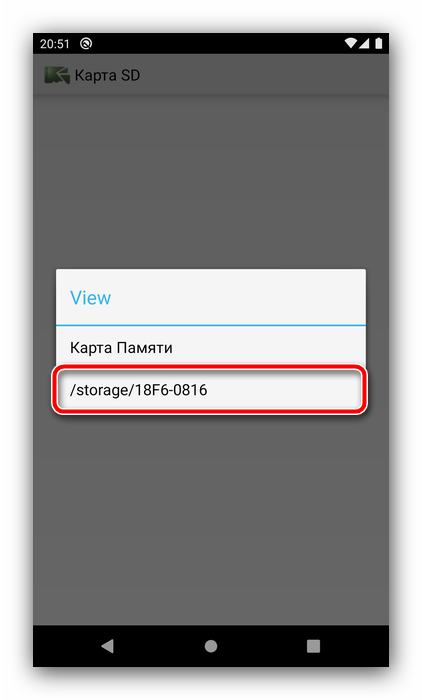
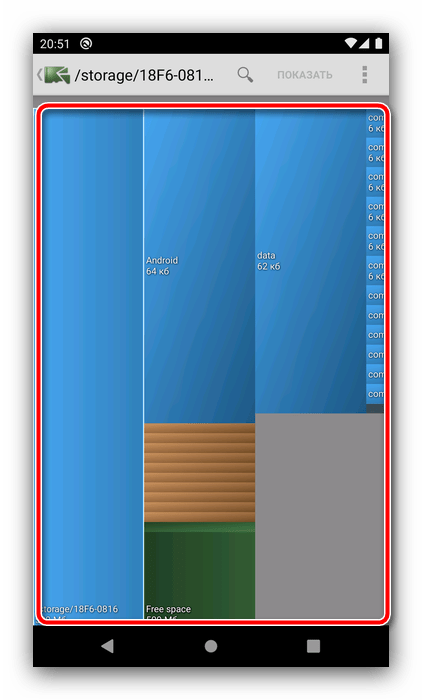
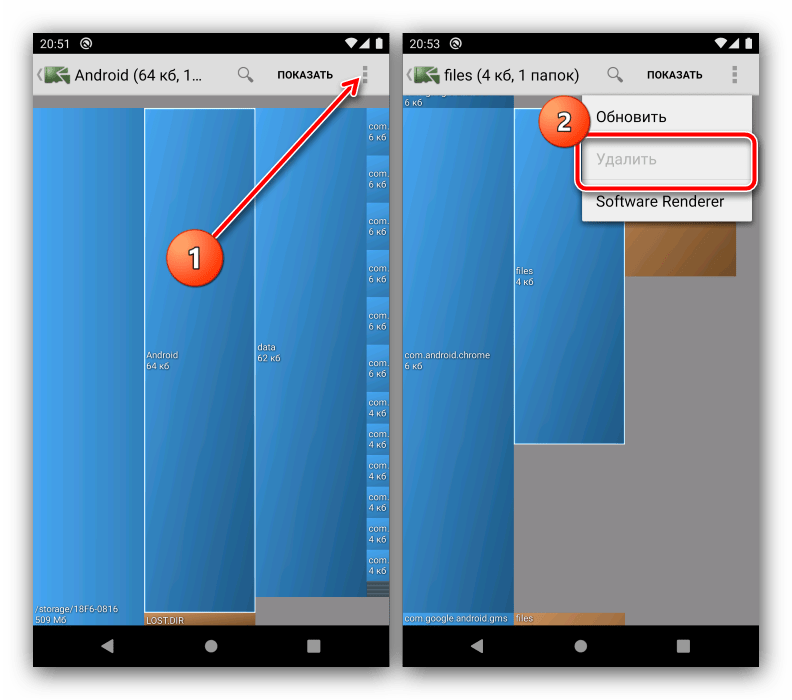
DiskUsage являє собою простий і зручний інструмент, який, втім, мало чим допоможе, якщо джерелом проблеми є системні папки або файли.
Спосіб 2: Очищення кешу додатків і Google Play
Користувачі, які активно спілкуються через месенджери або клієнти соціальних мереж, напевно мало уваги звертають на файли мультимедіа, що надсилаються співрозмовниками. А адже саме такі дані найчастіше і є основним споживачем простору на внутрішньому сховищі телефону. Ролики, картинки і музика зберігаються в кеші програми, отже, для їх видалення його потрібно очистити. Кроки для» чистого " Android 10 наступні:
- Виклик «Налаштування» , де перейдіть по пунктах " програми та сповіщення» - " Показати всі програми» .
- Перегорніть перелік софта до позиції з одним з месенджерів і тапніте по ньому.
- На сторінці програми скористайтеся параметром " сховище та кеш» .
- Для видалення кешованих даних тапніте по кнопці " Очистити кеш» .
- Також досить часто багато кеша генерує Гугл Плей Маркет , тому рекомендується видалити і його дані: повторіть кроки 2-4, тільки тепер вибирайте позицію »Google Play Маркет" .
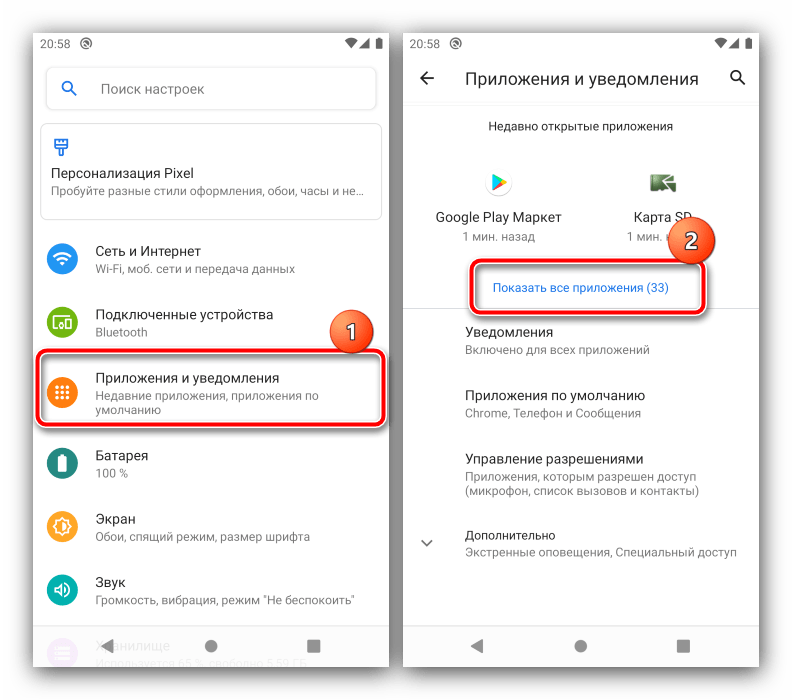
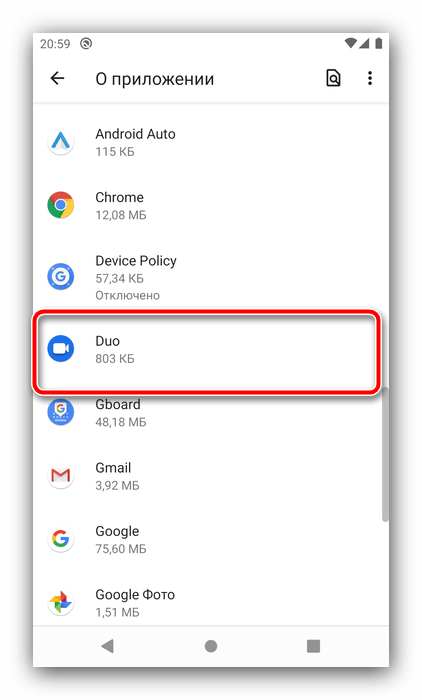
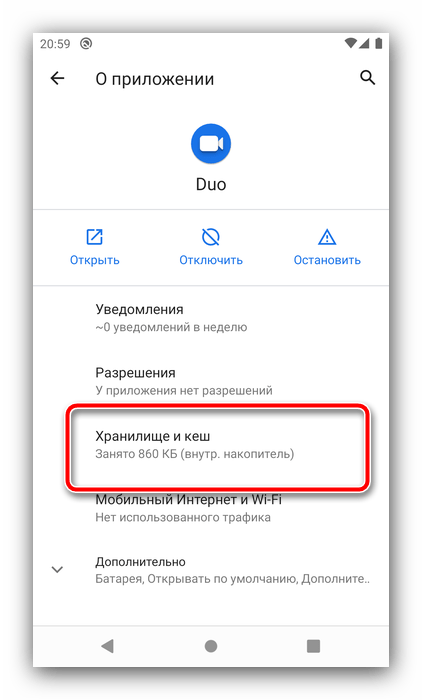
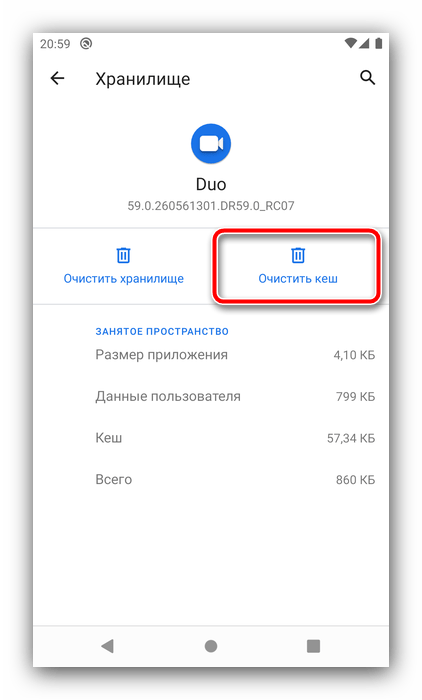
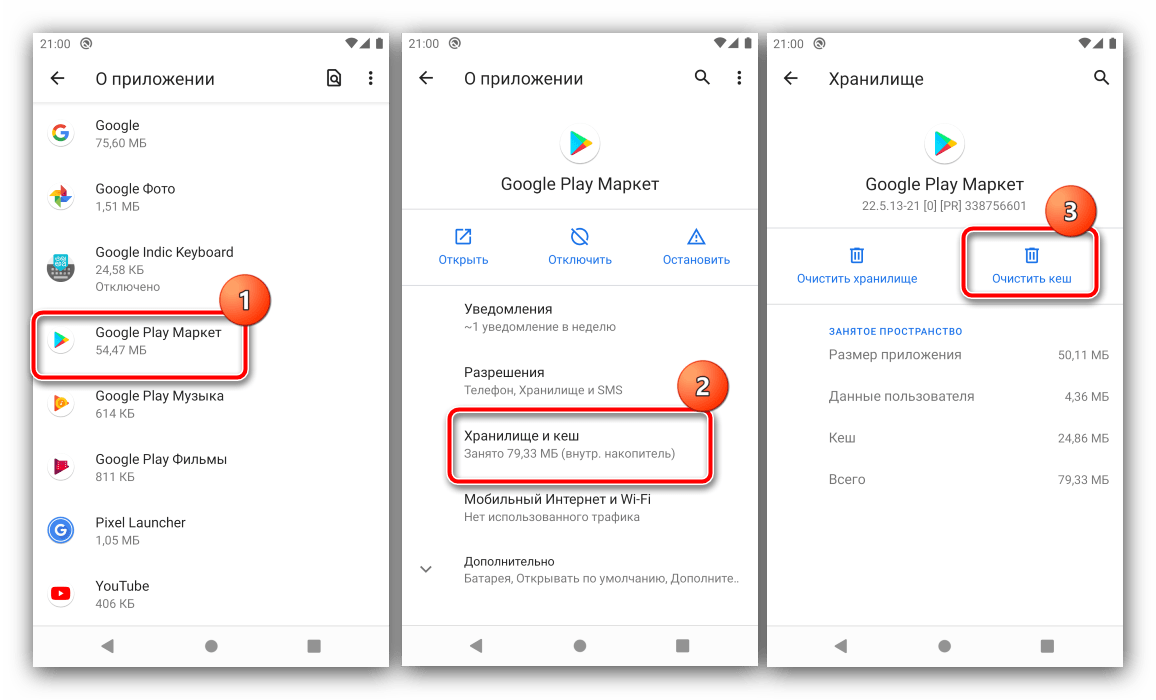
На жаль, але розглянутий метод не завжди буває ефективний, оскільки файли з діалогів можуть бути завантажені заново.
Спосіб 3: Видалення сміттєвих файлів
Одним з недоліків як самої ОС Android, так і додатків для неї є постійна генерація тимчасових файлів, які не завжди видаляються коректно. Зазвичай це не переростає в проблему, проте в деяких випадках такі сміттєві дані можуть займати гігабайти. На щастя, найчастіше можна самостійно їх видалити за допомогою як системних інструментів, так і сторонніх засобів.
Детальніше: очищення Android від сміттєвих файлів
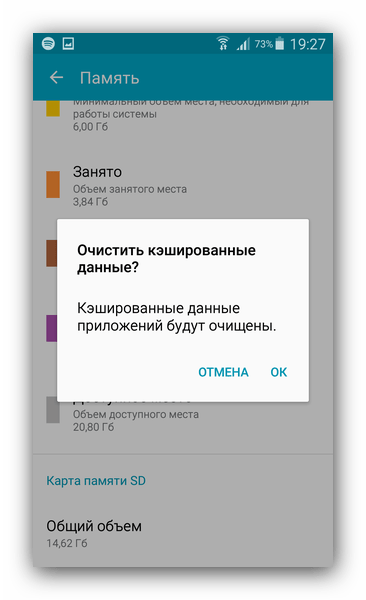
Спосіб 4: Об'єднання карти пам'яті і сховища смартфона
В Android, починаючи з версії 6.0, з'явилася функція під назвою Adoptable Storage, яка дозволяє використовувати SD-карту в якості такого собі «продовження» вбудованого накопичувача телефону. У цього рішення є ряд нюансів і недоліків, проте це часом єдиний надійний варіант усунення проблеми заповненої пам'яті. На нашому сайті вже є керівництво з описом особливостей процедури, тому зверніться до нього.
Детальніше: як об'єднати зовнішню та внутрішню пам'ять на Android
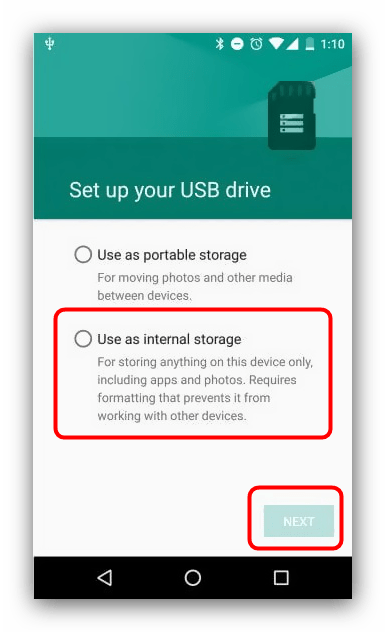
Спосіб 5: перенесення додатків на карту пам'яті
Попередній метод може виявитися незручний або непридатний, особливо якщо цільове пристрій працює на старій версії Андроїда. Альтернативою йому є перенесення софта з усіма даними на карту пам'яті: Ця операція дозволить як зберегти працездатність SD окремо від телефону, так і звільнити місце на внутрішньому накопичувачі девайса.
Детальніше: як перенести програми на карту пам'яті в Android
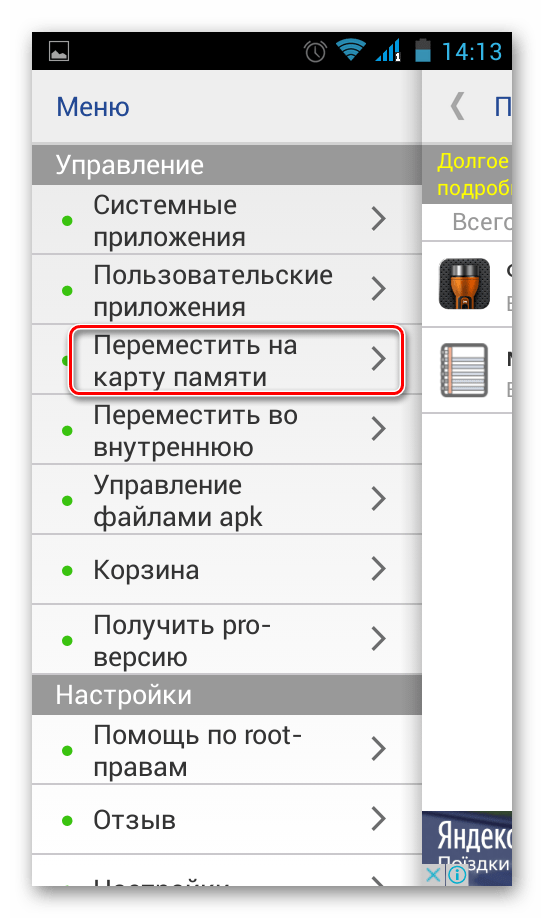
Спосіб 6: використання комп'ютера
Також переповнене сховища в телефоні з Андроїд можна очистити за допомогою ПК: для цієї мети використовуються додатки-компаньйони (як фірмові, так і сторонні) або системні засоби Віндовс, плюс підтримуються підключення по кабелю або ж бездротове з'єднання. Детальніше про цей варіант можете дізнатися зі статті далі.
Детальніше: очищення Android за допомогою ПК
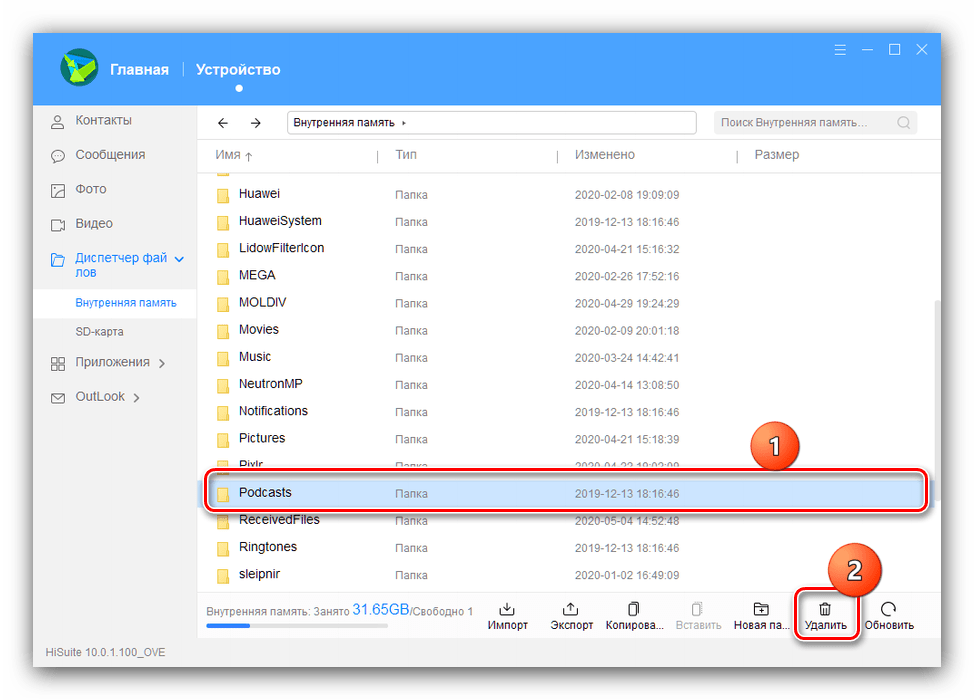
Спосіб 7: скидання до заводських налаштувань
У ситуації, коли всі вищенаведені методи не принесли бажаного результату, залишається найрадикальніше рішення з можливих: скидання пристрою до заводського стану. При цьому з внутрішнього накопичувача видаляються всі призначені для Користувача дані, і таким чином він очищається. Зрозуміло, застосовувати цей спосіб варто лише у виняткових випадках.
Детальніше: Скидання Android до заводських налаштувань